 Дипломная работа: Автоматизированная система утверждения электронных документов на основе MS SharePoint 2007
Дипломная работа: Автоматизированная система утверждения электронных документов на основе MS SharePoint 2007
После перехода по адресу сервера приложения на экране появляется главная страница (рис. 2.1).
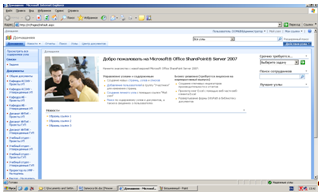
Рис. 2.1. Стартовая страница сайта
На главной странице представлены ссылки, при переходе по которым пользователь попадает в директории, предназначенные для загрузки в них файлов учебных планов и графиков учебного процесса (рис. 2.2, рис. 2.3), и ссылка на список назначенных пользователям заданий. Пример списка заданий для пользователей можно видеть на рис. 2.4.
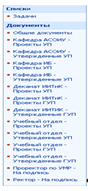
Рис. 2.2. Структура директорий на сервере
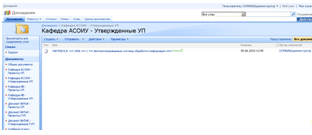
Рис. 2.3. Одна из директорий для хранения файлов УП и ГУП
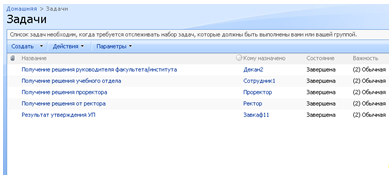
Рис. 2.4 Список заданий пользователей
Поиск осуществляется с помощью строки поиска в верхней части страницы. После запуска поиска по ключевому слову открывается окно результатов поиска. С помощью ссылки «Расширенный поиск» можно производить поиск по нескольким параметрам, с возможностью фильтрации данных. Окно расширенного поиска приведено на рис. 2.5.
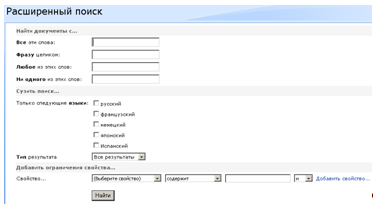
Рис. 2.5. Расширенный поиск
Администратору системы доступно меню настройки сайта, управления содержимым, пользователями, параметрами рабочих процессов. Переход в панель управления сайтом осуществляется через меню «Действия узла» - «Параметры узла» - «Изменение параметров узла» (рис. 2.6).
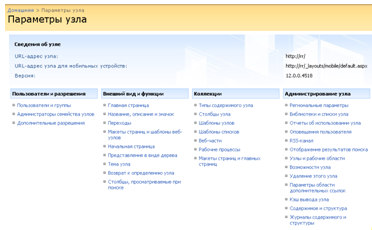
Рис. 2.6. Панель управления сайтом
При попытке войти на сайт без авторизации неавторизованный пользователь увидит следующую страницу (рис. 2.7):
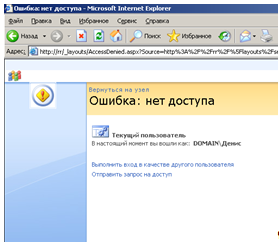
Рис. 2.7. Доступ запрещен
При вводе неверного логина или пароля пользователь увидит следующую страницу (рис. 2.8):
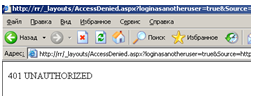
Рис. 2.8. Неверные имя пользователя/пароль
Для повторной попытки авторизации необходимо снова открыть через адресную строку браузера главную страницу сайта.
3 Программа и методика испытаний
Проверка программного продукта должна доказать правильность выполнения следующих операций:
· загрузка файла УП из программы «Учебные планы»;
· загрузка файла УП/ГУП с помощью модуля передачи файлов на сервер;
· одобрение/отклонение документа сотрудником.
Систему можно считать готовой к эксплуатации только после успешного прохождения предложенных испытаний.
3.1 Пошаговый алгоритм загрузки файла УП из программы «Учебные планы»
1. Открыть папку с программой «Учебные планы».
2. Открыть в текстовом редакторе файл «Config.cfg».
3. Указать в файле внутреннее имя директории на сервере SharePoint, в которую будет загружен файл документа УП - «DocLib3».
4. Сохранить изменения в файле.
5. Запустить программу «Учебные планы».
6. Выбрать опцию «Открыть»
7. Выбрать в открывшемся окне файл учебного плана и нажать кнопку «Открыть».
8. Выбрать опцию «Загрузить на сервер».
9. Ввести название для учебного плана, указать место для сохранения на жестком диске и нажать кнопку «Сохранить».
Результатом загрузки файла УП из программы «Учебные планы» станет загруженный на сервер файл УП и автоматически запущенный процесс утверждения, связанный с этим файлом.
3.2 Пошаговый алгоритм загрузка файла УП/ГУП с помощью модуля передачи файлов на сервер
1. Открыть папку с модулем загрузки.
2. Открыть в текстовом редакторе файл «Config.cfg».
3. Указать в файле внутреннее имя директории на сервере SharePoint, в которую будет загружен файл документа УП - «DocLib3».
4. Сохранить изменения в файле.
5. Запустить модуль загрузки.
6. Выбрать опцию «Открыть»
7. Выбрать в открывшемся окне файл учебного плана и нажать кнопку «Открыть».
Результатом загрузки файла УП из программы «Учебные планы» станет загруженный на сервер файл УП и автоматически запущенный процесс утверждения, связанный с этим файлом.
3.3 Пошаговый алгоритм одобрения документа сотрудником
1. Необходимо авторизироваться на сайте.
2. Перейти по ссылке «Задачи».
3. Выбрать щелчком левой кнопки мыши назначенную Вам задачу.
4. Выбрать пункт «Изменить».
5. В появившемся окне выбрать из выпадающего меню пункт «Одобрить».
6. Ввести в текстовом поле комментарий к документу.
7. Нажать кнопку «Готово».
Результатом одобрения документа сотрудником станет назначение задачи утверждения документа следующим сотрудником, либо завершение процесса утверждения.
3.4 Пошаговый алгоритм отклонения документа сотрудником
1. Необходимо авторизироваться на сайте.
2. Перейти по ссылке «Задачи».
3. Выбрать щелчком левой кнопки мыши назначенную Вам задачу.
4. Выбрать пункт «Изменить».
5. В появившемся окне выбрать из выпадающего меню пункт «Отклонить».
6. Ввести в текстовом поле комментарий к документу.
7. Нажать кнопку «Готово».
Результатом одобрения документа сотрудником станет завершение процесса утверждения.
4 Экономический эффект от разработанной системы
4.1 Технико-экономическое обоснование проекта
Проект представляет собой программный продукт, который создан для автоматизации процесса утверждения учебных планов и графиков учебных процессов в АГТУ. В настоящее время утверждение ГУП и УП по-прежнему выполняется вручную.
Предлагаемый к внедрению проект обеспечивает быстрый и оптимальный вариант решения поставленной задачи. Система предоставляет пользователям возможность осуществлять комментирование и рецензирование файлов ГУП и УП. Помимо этого, система предоставляет возможности поиска, разделения прав, интегрируется в программу редактирования файлов учебных планов, взаимодействует с пакетом MS Office. Результаты сравнения автоматизированного утверждения ГУП и УП с неавтоматизированным представлены в табл. 4.1.
|
Основные показатели сравнительного анализа вариантов |
||||
|
Показатели |
Ед. Измерения |
Варианты |
Результаты сравнения: повышение(+), понижение (-) |
|
|
Ручной |
Автоматический |
|||
| Перемещение документа между сотрудниками | мин. | 10 | 1 | -9 |
| Просмотр УП/ГУП | мин. | 10 | 5 | -5 |
Из таблицы видно, что по всем показателям автоматизированная обработка сокращает временные затраты.
Страницы: 1, 2, 3, 4, 5, 6, 7, 8, 9, 10, 11, 12, 13, 14, 15, 16


